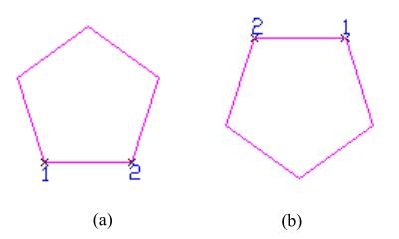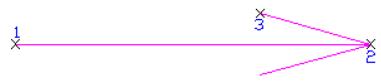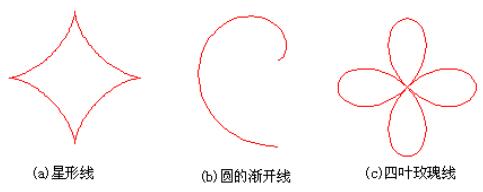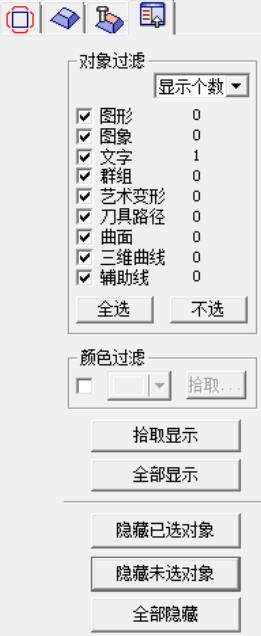粘贴文字字符
将Windows系统“剪贴板”中的文字粘贴到当前文字对象中光标所在的位置。
▲图 1 粘贴文字字符
实现方法:
(1)选择文字对象;
(2)指定字符粘贴位置;
(3)按粘贴按钮。
操作步骤:
1、指定字符粘贴位置:
通过键盘或者鼠标移动光标到文字对象中的指定位置,确定文字字符在文字串中的粘贴位置。
2、按粘贴按钮:
把光标移动到任何位置,点击“”按钮或者使用键盘快捷键“Ctrl+V”,把“有限公司”从“剪贴板”中粘贴到光标所在的位置,也可以连续粘贴多个,如图1所示。
注意事项:
可以把“剪贴板”中的文字粘贴到另一个精雕软件或者“Word”等其它软件在录入文字时的光标下。另外,还可以使用“Word”等软件中的“复
制”或者“剪切”命令,把文字粘贴到精雕软件入文字时的光标下。
需要注意的是:
通过“复制”或者“剪切”到“剪贴板”的文字,不带有其它任何文字信息,粘贴时它默认所要粘贴到的文字串中光标所在的位置的文字信息,这时候最好先设置好文字的字体、尺寸,再进行粘贴!